Excel 2007數(shù)據(jù)透視表的篩選功能 數(shù)據(jù)透視表多條件篩選����,這個(gè)問題是我們很多人都很困惑的一個(gè)問題��,數(shù)據(jù)透視表多條件篩選是我們非常常用的一個(gè)東西�,也是我們工作和學(xué)習(xí)中必不可少的一個(gè)數(shù)據(jù)公式�����,那么具體我們要怎么做呢�����?下面就來看看這篇Excel 2007數(shù)據(jù)透視表的篩選功能 數(shù)據(jù)透視表多條件篩選的文章吧�!
Excel 2007數(shù)據(jù)透視表的篩選功能更強(qiáng)大,有標(biāo)簽篩選功能和值篩選功能��。例如�,可以篩選出含有某個(gè)字符的記錄,篩選出介于某兩個(gè)值之間的記錄���,篩選出最大或最小的前N個(gè)記錄�����,等等��。如圖1和圖2所示�,只要單擊行字段和列字段右側(cè)的下拉按鈕,就會(huì)彈出相應(yīng)的下拉菜單����。
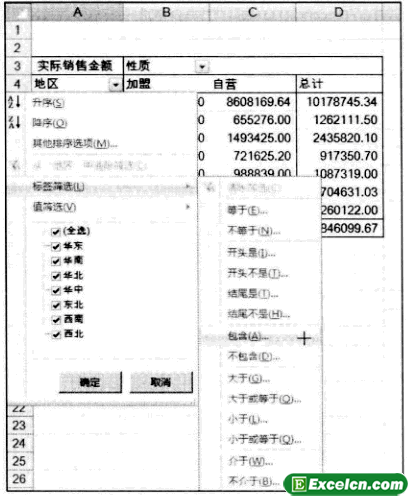
圖1
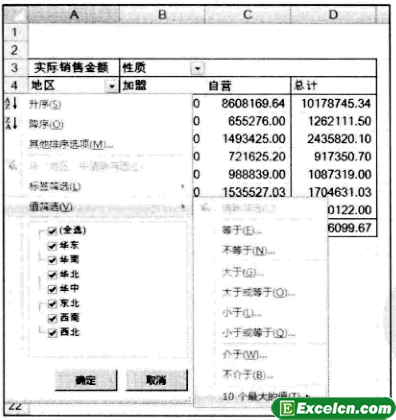
圖2
如果行字段或列字段是日期,那么篩選功能就更加強(qiáng)大了���。通過日期篩選器����,可以篩選出指定日期之前�����、之后的記錄����,篩選出某兩個(gè)日期之間的記錄,篩選出今天�、明天、昨天�����、本周���、上周�、下周��、本月���、上月��、下月�、本季度�����、上季度����、下季度、今年��、明年�����、去年等的記錄,如圖3所示�。這種日期篩選功能是Excel 2003數(shù)據(jù)透視表所沒有的。
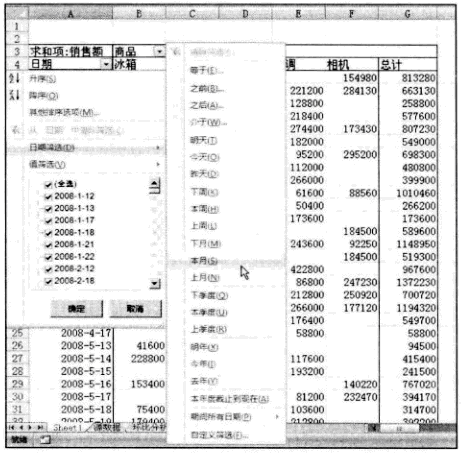
圖3
下面以一個(gè)Excel工作表的數(shù)據(jù)為例��,制作一個(gè)銷售總額前5名的城市銷售匯總報(bào)表����,如圖4所示。
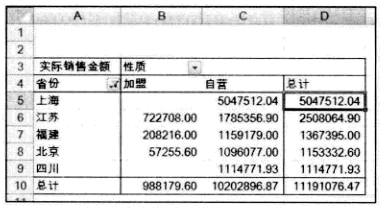
圖4
1��、制作基本的數(shù)據(jù)透視表���,如圖5所示��。
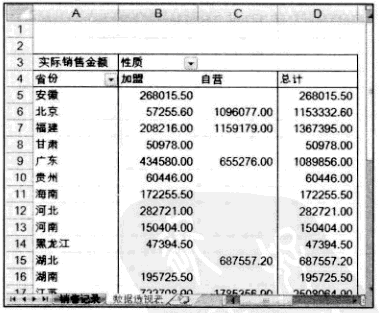
圖5
2���、單擊字段省份右側(cè)的下拉按鈕,選擇值篩選|10個(gè)最大的值(參見圖2)��,打開前10個(gè)篩選(省份)對(duì)話框�����,設(shè)置顯示選項(xiàng),即在第一個(gè)下拉列表框中選擇最大選項(xiàng)����,在中間的數(shù)值框中輸入5,在第2個(gè)下拉列表框中選擇項(xiàng)選項(xiàng)�,如圖6所示��。
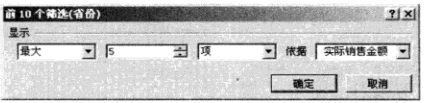
圖6
3���、單擊確定按鈕���,即可把銷售業(yè)績最好的前5個(gè)省份篩選出來,而其他省份的數(shù)據(jù)被隱藏�,如圖7所示。
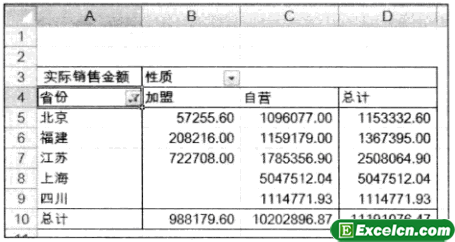
圖7
4�、對(duì)D列數(shù)據(jù)進(jìn)行降序排序,即可得到需要的報(bào)表���。
Excel 2007數(shù)據(jù)透視表的篩選功能主要是顯示出來我們想要的一些數(shù)據(jù)�,把我們想要的數(shù)據(jù)通過下拉按鈕排列在前面��,或把不想要的排列在后面��,Excel2007相比Excel2003的篩選功能增強(qiáng)了很多。
以上就是Excel 2007數(shù)據(jù)透視表的篩選功能 數(shù)據(jù)透視表多條件篩選全部內(nèi)容了�,希望大家看完有所啟發(fā),對(duì)自己的工作生活有所幫助����,想要了解更多跟Excel 2007數(shù)據(jù)透視表的篩選功能 數(shù)據(jù)透視表多條件篩選請關(guān)注我們文章營銷官網(wǎng)!
推薦閱讀
excel數(shù)據(jù)透視表和數(shù)據(jù)透視圖介紹 excel表格數(shù)據(jù)透視圖 | 文軍營銷導(dǎo)入數(shù)據(jù)的具體步驟如下:單擊數(shù)據(jù)→導(dǎo)入外部數(shù)據(jù)子菜單下的導(dǎo)入數(shù)據(jù)命令,在對(duì)話框中找到數(shù)據(jù)庫文件,選中以后單擊打開按鈕,彈出導(dǎo)入數(shù)據(jù)對(duì)話框,默認(rèn)的是當(dāng)前工作表;當(dāng)然你也可以導(dǎo)入到新的工作表中,選擇新建工作表,確定即可��。 二���、創(chuàng)建數(shù)據(jù)透視圖 數(shù)據(jù)透視圖和數(shù)據(jù)透視表是一對(duì)孿生兄弟,Excel2000/XP提供了一個(gè)制作向?qū)?..創(chuàng)建數(shù)據(jù)透視表的方法 excel數(shù)據(jù)透視表教程 | 文軍營銷1�����、打開一個(gè)實(shí)例excel表格,切換到一月份銷售記錄工作表,該表統(tǒng)計(jì)了華云電器 2006年 1 月 3 日與 2006年1月4日銷售業(yè)績情況�����。 圖1 2����、在一月份銷售記錄工作表中選擇單元格區(qū)域 A2:K18 中的任意一個(gè)單元格,切換到【插入】選項(xiàng)卡,在【表】組中單擊【數(shù)據(jù)透視表】下拉按鈕,執(zhí)行【數(shù)據(jù)透視表】命令���。 3���、彈出...Excel數(shù)據(jù)透視表創(chuàng)建數(shù)據(jù)透視圖 如何創(chuàng)建數(shù)據(jù)透視圖 | 文軍營銷在Excel2007中,當(dāng)我們創(chuàng)建了Excel數(shù)據(jù)透視表后,可直接由Excel數(shù)據(jù)透視表創(chuàng)建數(shù)據(jù)透視圖�。操作步驟如下: 步驟1 單擊選擇數(shù)據(jù)透視表范圍內(nèi)的任意一個(gè)單元格,然后單擊選項(xiàng)功能選項(xiàng),再單擊工具功能組中的數(shù)據(jù)透視圖工具按鈕,如圖1所示���。 圖1 步驟2 在左側(cè)列表區(qū)域中單擊選擇圖表類型,如柱形圖,然后單擊選擇圖表樣式,最后...編輯Excel數(shù)據(jù)透視表 Excel如何編輯數(shù)據(jù)透視表 | 文軍營銷當(dāng)我們在Excel中創(chuàng)建數(shù)據(jù)透視表后,我們還可單擊數(shù)據(jù)透視表中的任意非空單元格,編輯Excel數(shù)據(jù)透視表,然后進(jìn)行以下操作����。 1�����、要繼續(xù)添加字段,可參考以上步驟 4 的方法進(jìn)行;要更改所添加的字段的排列順序,可在數(shù)據(jù)透視表字段列表的布局部分向上或向下拖動(dòng)相應(yīng)的字段��。制作Excel數(shù)據(jù)透視表注意事項(xiàng) 如何制作數(shù)據(jù)透視表 | 文軍營銷為了能夠制作Excel數(shù)據(jù)透視表,并對(duì)數(shù)據(jù)進(jìn)行正確分析,要特別注意以下幾點(diǎn): 1�、數(shù)據(jù)區(qū)域的第一行為標(biāo)題(字段名稱)��。 2��、數(shù)據(jù)清單中避免存在空行和空列���。所謂空行,是指某行的各列中沒有任何數(shù)據(jù);所謂空列,是指某列的各行中沒有任何數(shù)據(jù)��。如果某行的某些列沒有數(shù)據(jù)����。但其他列有數(shù)據(jù),那么該行就不是空行。同樣,如果...數(shù)據(jù)透視圖 如何制作excel數(shù)據(jù)透視表和數(shù)據(jù)透視圖 | 文軍營銷數(shù)據(jù)透視圖——如何制作excel數(shù)據(jù)透視表和數(shù)據(jù)透視圖 打開輸入好的數(shù)據(jù)表格����。在“插入”菜單下,“數(shù)據(jù)透視表”中選擇“數(shù)據(jù)透視表”。出現(xiàn)“創(chuàng)建數(shù)據(jù)透視表”窗口,在上面選擇分析數(shù)據(jù)區(qū)域和數(shù)據(jù)表放置的區(qū)域,可以直接在單元格中畫出來��。選擇好區(qū)域,確定,在右邊出現(xiàn)了“數(shù)據(jù)透視表字段列表”,在這里填上要設(shè)計(jì)數(shù)據(jù)透視...


![]()
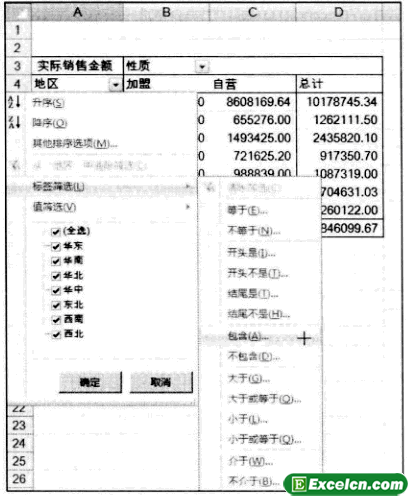
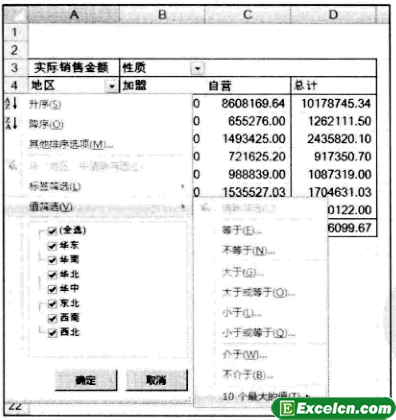
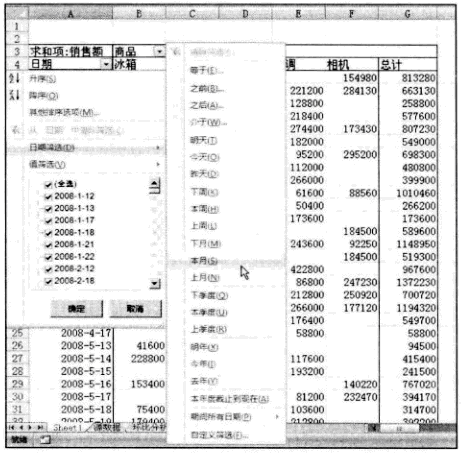
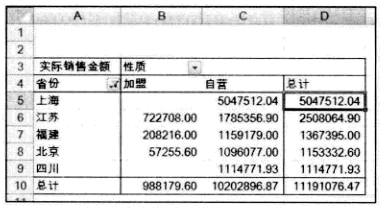
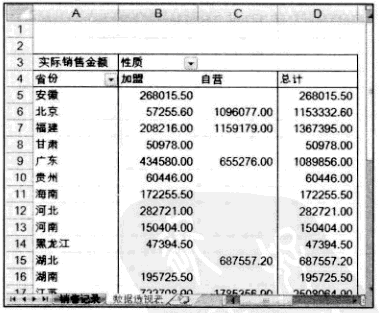
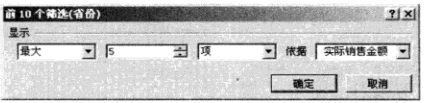
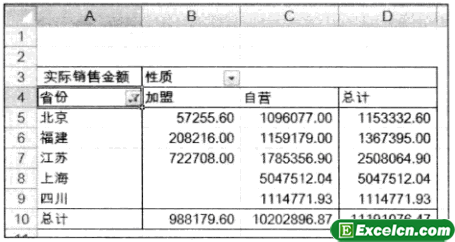
 400-685-0732(7x24小時(shí))
400-685-0732(7x24小時(shí)) 關(guān)注文軍
關(guān)注文軍

